如何在 Windows Media Player 中旋转视频:可能吗
当您寻找有关如何在 Windows Media Player 中旋转视频的答案时,很遗憾,您无法找到。媒体播放器没有允许您执行此类操作的功能。但不要担心,因为 Windows 有很多解决方案可以帮助您旋转角度不正确的视频。您会同意这种视频很麻烦;因此,这篇文章为您提供了三种只需单击即可旋转视频的方法。所以,开始吧!
指南列表
Windows Media Player 旋转视频的终极方法 使用 VLC – Windows Media Player 替代品来旋转视频 如何在 Windows 11/10 上使用新媒体播放器旋转视频 常见问题Windows Media Player 旋转视频的终极方法
AnyRec Video Converter 提供了一种终极方法来学习如何在 Windows 10/11 中为 Windows Media Player 旋转视频。它不仅在转换方面非常出色,而且在编辑视频方面也非常出色,其工具包括旋转器、裁剪器、修剪器等。除了内置编辑器中的内容外,它还有各种工具包,包括一个视频旋转器,它允许您以正确的角度旋转 WMP 视频以获得更好的观看效果。此外,它还让您完全自由地通过自定义来获得所需的分辨率、质量、格式等。

许多编辑工具,如旋转器、裁剪器、修剪器、过滤器、水印等。
与 Windows Media Player 不同,它可以将视频旋转 90 度、180 度或 270 度。
支持多种导出格式,例如 MP4、AVI、MOV、M4V 等。
实时预览有助于在导出之前查看所有应用的更改。
安全下载
安全下载
步骤1。一旦进入 AnyRec Video Converter,单击选项卡小部件上的“工具箱”,然后向下滚动找到“视频旋转器”。
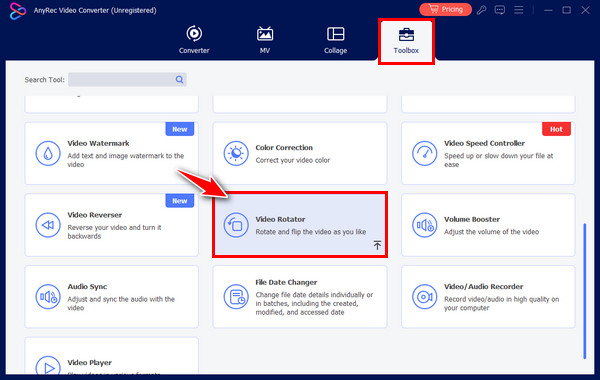
第2步。单击中心的“添加”按钮导入文件。之后,从下面的“旋转”选项中选择正确的角度。无需 WMP 即可旋转视频,并查看右侧窗格上的变化。
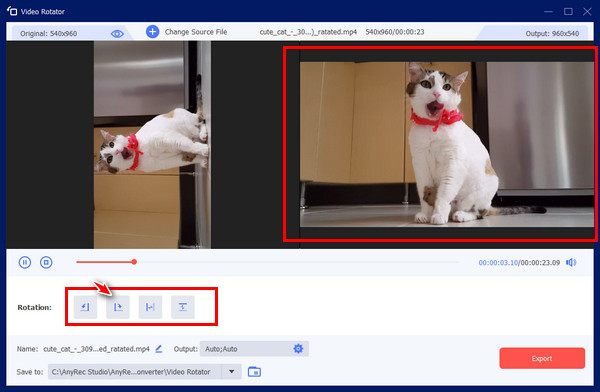
第 3 步。点击“输出设置”菜单,继续修改分辨率、质量、格式等。然后,命名文件并选择文件目标,然后点击“导出”按钮。
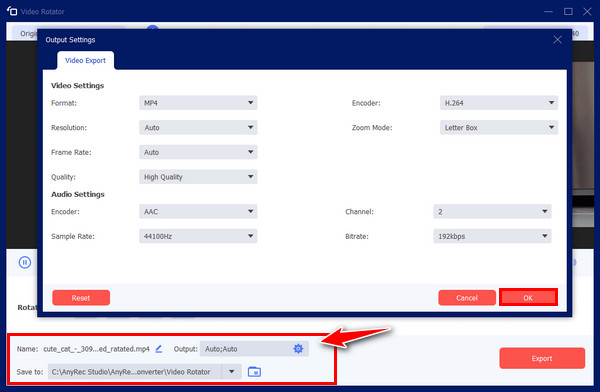
使用 VLC – Windows Media Player 替代品来旋转视频
如上所述,由于无法学习如何在 Windows Media Player 中旋转视频,因此 Windows 为您提供了大量解决方案。其中一个解决方案是使用 VLC Media Player。它是一款免费的开源播放器,涵盖多种文件格式和基本的编辑技能。如果您好奇如何将视频旋转 90 度,甚至 180 度或 270 度,请查看下面的执行方式。
步骤1。在桌面上打开 VLC,在上面的选项卡中选择“媒体”,然后选择“打开文件”。从电脑上浏览您想要旋转的视频。
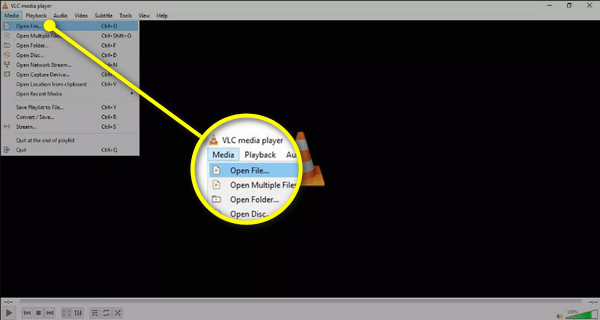
第2步。添加后,点击“工具”选项卡,然后转到“效果和滤镜”选项。否则,按键盘上的“Ctrl + E”键即可轻松访问。
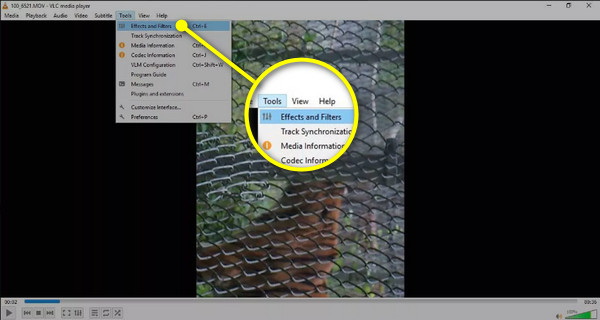
第 3 步。在“调整和效果”窗口下,转到“视频效果”选项卡并选择“几何”部分。在那里,单击“变换”框,然后单击下拉菜单以使用此 Windows Media Player 替代品旋转视频。
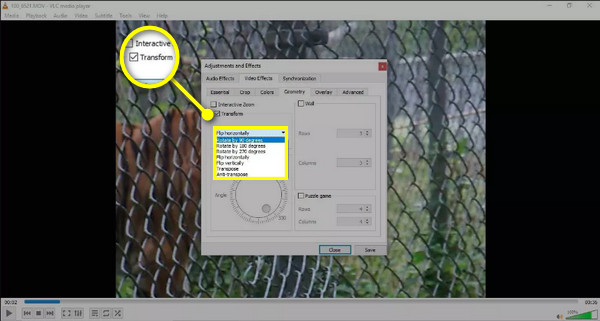
步骤4。完成后,单击“保存”按钮,然后单击“关闭”返回 VLC 主屏幕并以正确的方向查看视频。
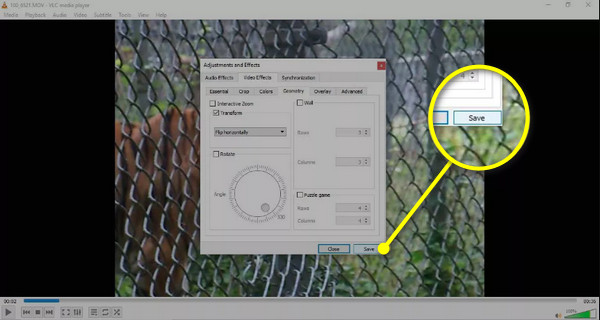
如何在 Windows 11/10 上使用新媒体播放器旋转视频
如果您使用的是 Windows 10/11,那么掌握如何使用 Windows Media Player 旋转视频将不再是问题,因为可以使用预装的照片应用程序的新媒体播放器等方法。照片应用程序有一个视频编辑器,它肯定可以帮助旋转您的视频并保存它。查看以下步骤以了解其工作原理:
步骤1。点击“开始 Windows”菜单并搜索“照片”应用。在“最佳匹配”部分找到后,点击它。
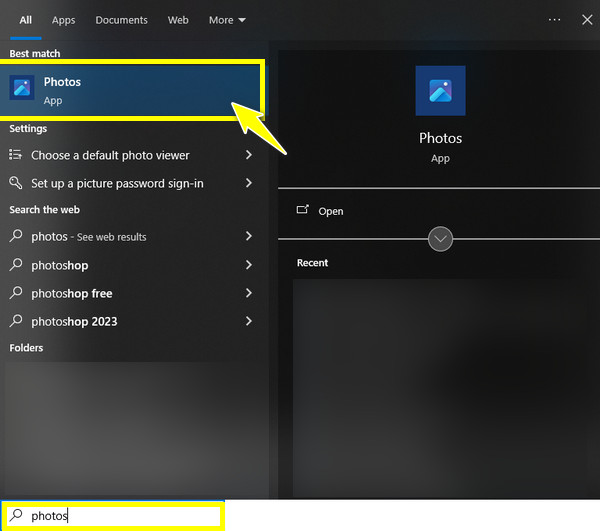
第2步。转到顶部的“视频编辑器”,然后单击其中的“新视频项目”按钮。输入视频项目所需的名称,然后单击“确定”按钮。
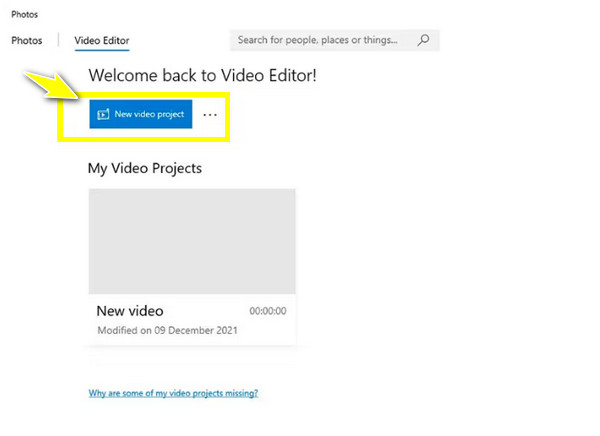
第 3 步。之后,点击“添加”按钮导入需要旋转的视频,然后将其拖放到“时间线”中。之后,点击“旋转”按钮将视频旋转 90 度。点击它直到视频达到正确的方向。
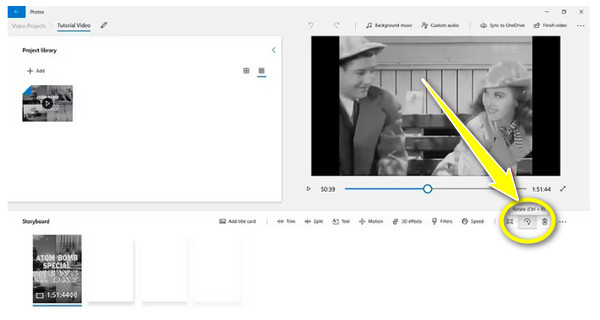
步骤4。最后,点击上方的“完成视频”按钮,将旋转的视频文件保存到您选择的目标位置。现在,您使用了最佳的 Windows Media Player 替代品来旋转视频。
常见问题
-
我可以在 VLC 上将视频永久旋转 90 度吗?
是的。虽然有点复杂,但与上述旋转特定视频文件的解决方案相比,它可以有效地旋转 VLC 上播放的所有视频;然而,这也会影响已经处于正确方向的视频,从而使它们变得不正确。
-
是否有可用于将视频旋转 90 度的在线旋转器?
是的。不仅软件可以帮你改变视频角度,如今一些在线旋转器也能旋转视频,其中包括 Clideo、VEED.io、Fixier、Online Video Cutter 等等。
-
如何在 Mac 上使用 VLC 旋转视频?
在 Mac 上打开 VLC,然后转到“文件”导入视频。之后,选择“Windows”选项卡,然后选择“视频效果”;在新窗口中,立即转到“几何”选项卡并选中“变换”框。在那里,您可以选择所需的旋转度数。
-
如何旋转 MP4 视频?
使用合适且实用的工具,您可以轻松旋转 MP4 视频。VLC Media Player、照片应用、在线工具等都提供了此类帮助。
-
除了 VLC,还有哪些播放器可以旋转 Windows Media Player 的视频
您现在可以下载并使用一些播放器软件来观看和旋转视频,例如 KMPlayer、PotPlayer、Kodi、GOM Player 等。对于非播放器,您可以使用 Filmora、CapCut、ShotCut、Adobe 等。
结论
您会发现,学习如何在 Windows Media Player 中旋转视频是不可能的,因为它没有能力这样做。因此,拥有您身边提到的解决方案确实有助于您学习如何在 Windows 上旋转视频,例如照片应用程序和 VLC。但是,他们永久旋转视频的过程要么很复杂,要么根本无法永久旋转视频;在这种情况下,最终的解决方案是 AnyRec Video Converter。该程序支持整体简单的旋转过程,并配备各种编辑工具供您使用。您不想错过其令人兴奋的功能,所以今天就下载吧。
安全下载
安全下载
 VLC Media Player 下载/使用是否安全以及如何防范风险
VLC Media Player 下载/使用是否安全以及如何防范风险